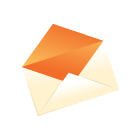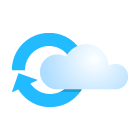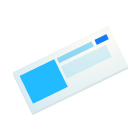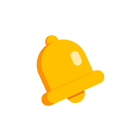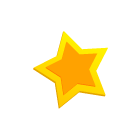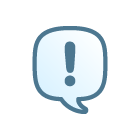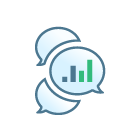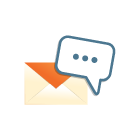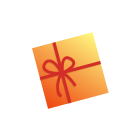Блокнот
Блокнот позволяет заносить полезные для вас объявления и организации в разные списки для того, чтобы не искать их каждый раз при заходе на сайт.
Как добавить объявление в блокнот?
Для этого достаточно нажать на ссылку «Добавить в блокнот», расположенную в рубрике и на странице объявления под основным текстом:
Как создать несколько блокнотов?
Создавать блокноты можно «на лету». После добавления объявления в блокнот (по умолчанию в «Основной») нажмите на ссылку «Добавить в блокнот» в рубрике или на странице объявления и выберите «В новый блокнот»:
Затем введите имя нового блокнота и нажмите «Сохранить»:
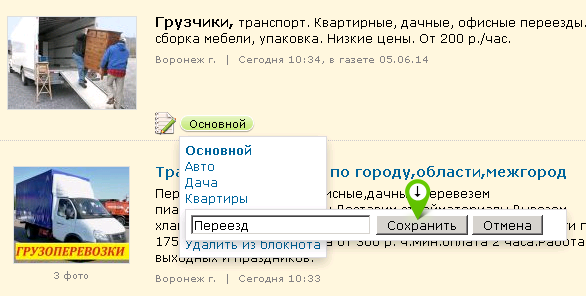
Как отсортировать объявления в блокноте?
В каждом блокноте объявления можно сортировать:- по дате-времени добавления в блокнот;
- по дате-времени редактирования в блокноте (редактирования комментария или перемещения);
- по дате-времени обновления объявления;
- по алфавиту.
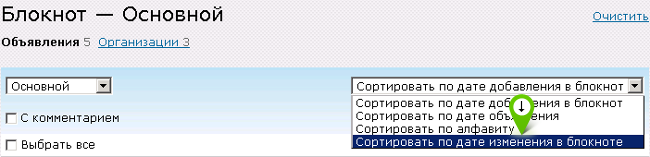
Как скрыть для себя некоторые объявления?
Вы можете скрывать для себя любые объявления на сайте. Для этого нажмите на ссылку «Скрыть» в рубрике, блокноте или на странице объявления: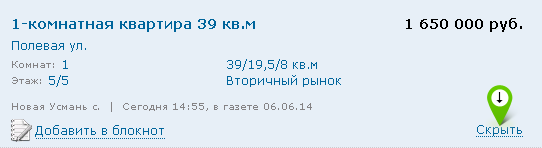
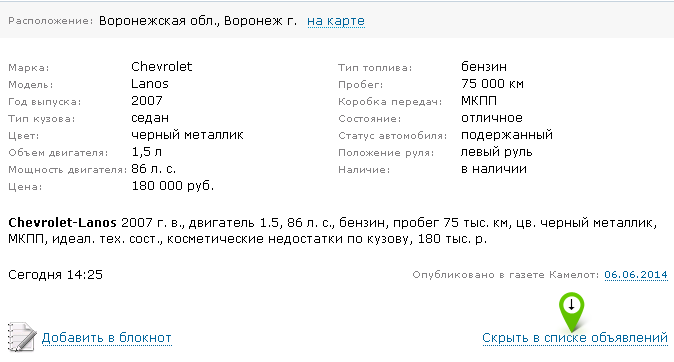
Объявление свернется до одной строки и станет малозаметным. Обратите внимание, настройка сохраняется только для вашего аккаунта.

В любой момент объявление можно развернуть в полный вид, нажав на ссылку «Показать».
Как добавить комментарий к объявлению?
К каждому объявлению можно добавить комментарии: стандартный короткий и/или развернутый до 200 символов. Для этого просто кликните на ссылку «Добавить комментарий» рядом с текстом объявления в блокноте, рубрике или на странице объявления.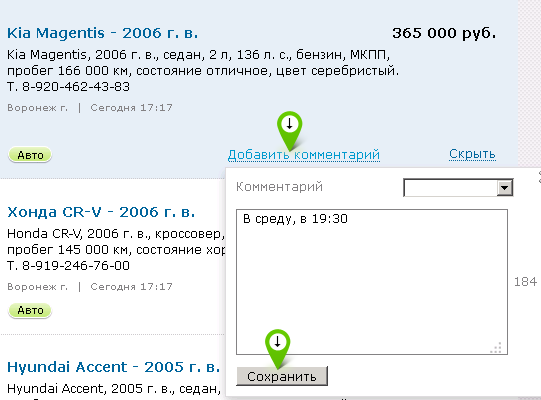
Как управлять блокнотами?
Любой блокнот можно переименовать, очистить (удалить объявления из него) или удалить полностью (удалить и объявления, и сам блокнот).Сначала выберите нужный блокнот:
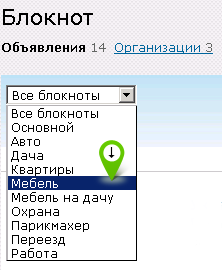
Нажмите на ссылку «Переименовать», «Очистить» или «Удалить» и затем подтвердите действие: